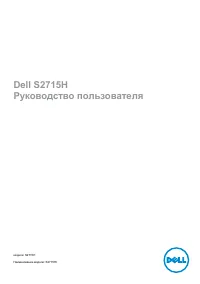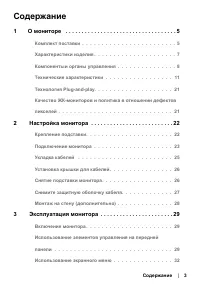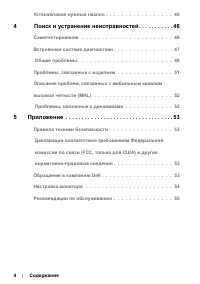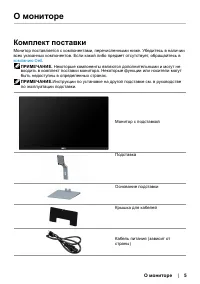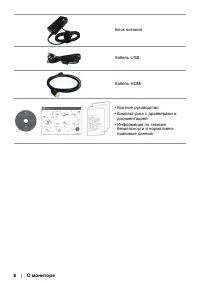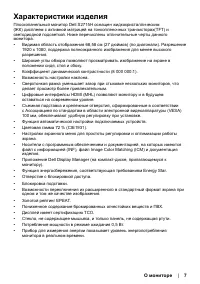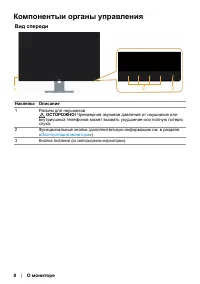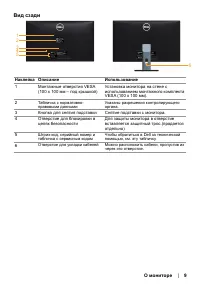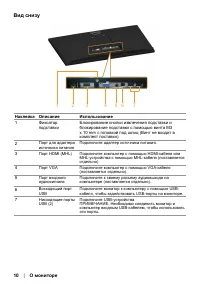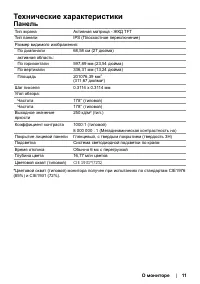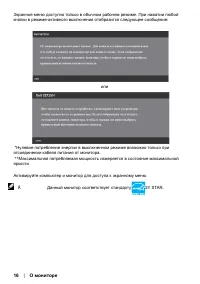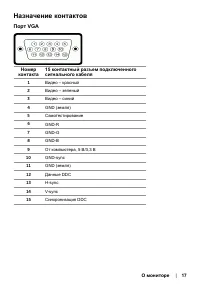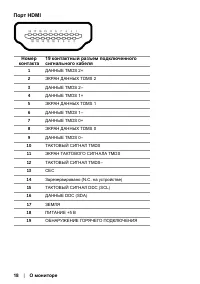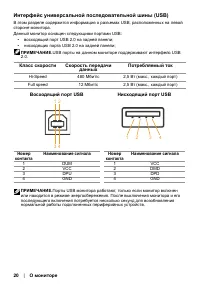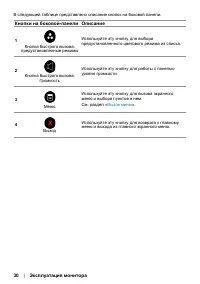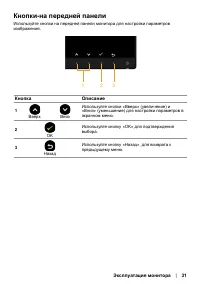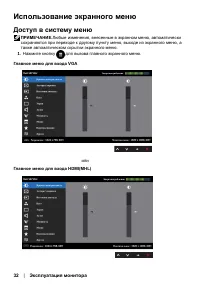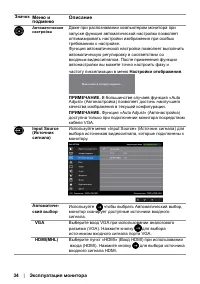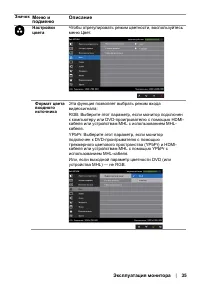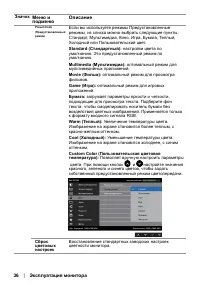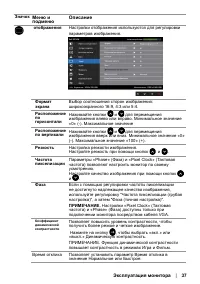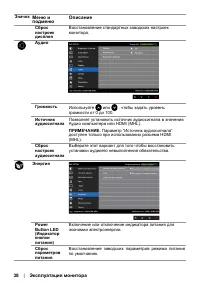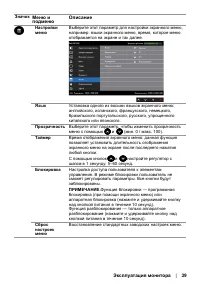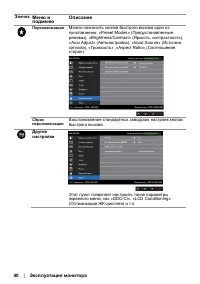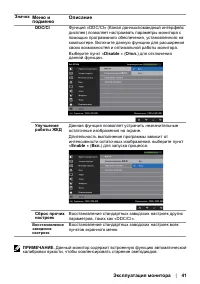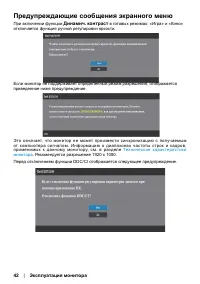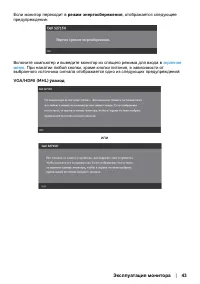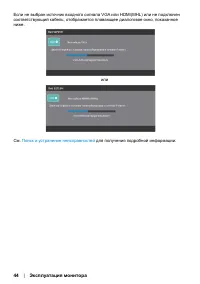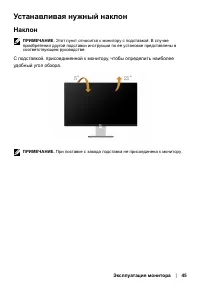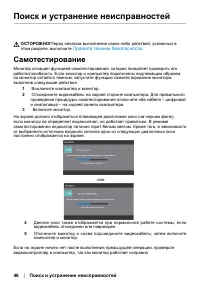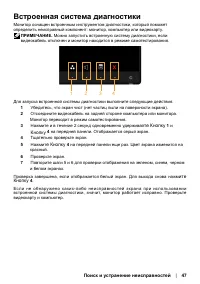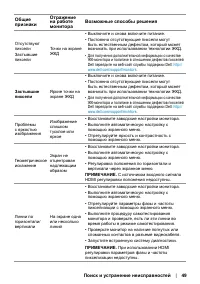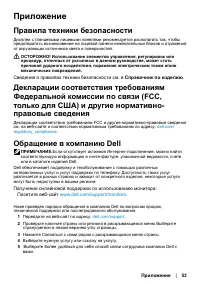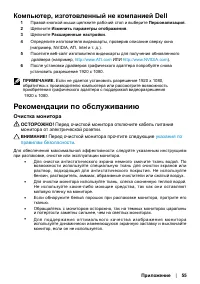Мониторы Dell S2715H - инструкция пользователя по применению, эксплуатации и установке на русском языке. Мы надеемся, она поможет вам решить возникшие у вас вопросы при эксплуатации техники.
Если остались вопросы, задайте их в комментариях после инструкции.
"Загружаем инструкцию", означает, что нужно подождать пока файл загрузится и можно будет его читать онлайн. Некоторые инструкции очень большие и время их появления зависит от вашей скорости интернета.
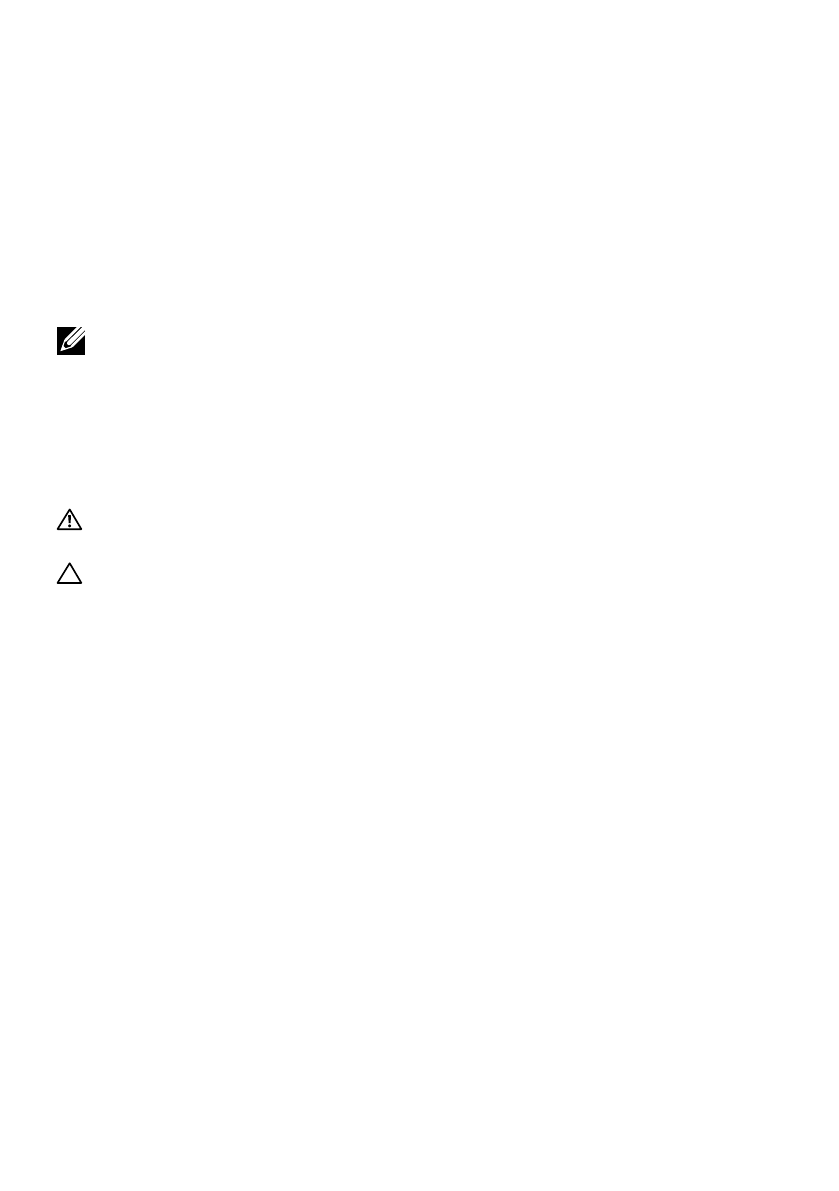
Приложение
|
55
Компьютер, изготовленный не компанией Dell
1
Правой кнопкой мыши щелкните рабочий стол и выберите
Персонализация
.
2
Щелкните
Изменить параметры отображения
.
3
Щелкните
Расширенные настройки
.
4
Определите изготовителя видеокарты, проверив описание сверху окна
(например, NVIDIA, ATI, Intel и т. д.).
5
Посетите веб-сайт изготовителя видеокарты для получения обновленного
драйвера (например,
).
6
После установки драйверов графического адаптера попробуйте снова
установить разрешение 1920 x 1080.
ПРИМЕЧАНИЕ.
Если не удается установить разрешение 1920 x 1080,
обратитесь к производителю компьютера или рассмотрите возможность
приобретения графического адаптера с поддержкой видеоразрешения
1920 x 1080.
Рекомендации по обслуживанию
Очистка монитора
ОСТОРОЖНО!
Перед очисткой монитора отключите кабель питания
монитора от электрической розетки.
ВНИМАНИЕ!
Перед очисткой монитора прочтите следующие
.
Для обеспечения максимальной эффективности следуйте указанным инструкциям
при распаковке, очистке или эксплуатации монитора.
•
Для очистки антистатического экрана немного смочите ткань водой. По
возможности используйте специальную ткань для очистки экранов или
раствор, подходящий для антистатического покрытия. Не используйте
бензин, растворитель, аммиак, абразивные очистители или сжатый воздух.
•
Для очистки монитора используйте ткань, слегка смоченную теплой водой.
Не используйте какие-либо моющие средства, так как они оставляют
матовую пленку на мониторе.
•
Если обнаружите белый порошок при распаковке монитора, протрите его
тканью.
•
Обращайтесь с монитором осторожно, так на темных мониторах царапины
и потертости заметны сильнее, чем на светлых мониторах.
•
Д л я п од д е р ж а н и я о п т и м а л ь н о го к ач е с т в а и з о б р а ж е н и я м о н и т о р а
используйте динамически изменяющуюся экранную заставку и выключайте
монитор, если он не используется.
Содержание
- 3 Содержание; Качество ЖК-мониторов и политика в отношении дефектов
- 5 О мониторе; Комплект поставки
- 7 Характеристики изделия
- 8 Компонентыи органы управления; Вид спереди
- 9 Вид сзади
- 10 Вид снизу
- 11 Технические характеристики; Панель
- 12 Разрешение
- 13 Режимы отображения сигнала источника MHL; Электрические характеристики
- 14 Технические характеристики динамиков; Физические характеристики
- 15 Характеристики окружающей среды
- 17 Назначение контактов; Порт VGA; Номер
- 18 Порт HDMI
- 19 Порт MHL
- 20 Интерфейс универсальной последовательной шины (USB)
- 21 Качество ЖК-мониторов и политика в
- 22 Настройка монитора; Крепление подставки
- 23 Подключение монитора; Подключение кабеля HDMI
- 24 Подключение USB-кабеля
- 25 Укладка кабелей
- 26 Установка крышки для кабелей; Снятие подставки монитора
- 27 Снимите защитную оболочку кабеля
- 29 Эксплуатация монитора; Включение монитора; Использование элементов управления на
- 31 Кнопки-на передней панели; Кнопка
- 32 Использование экранного меню; Доступ в систему меню
- 33 Пункты экранного меню; Меню и
- 42 Предупреждающие сообщения экранного меню
- 45 Устанавливая нужный наклон; Наклон
- 46 Поиск и устранение неисправностей; Самотестирование
- 47 Встроенная система диагностики
- 48 Общие проблемы
- 51 Проблемы, связанные с изделием
- 52 Описание проблем, связанных с мобильным
- 53 Приложение; Справочник по изделию; Декларации соответствия требованиям; Обращение в компанию Dell
- 54 Компьютер Dell
- 55 Компьютер, изготовленный не компанией Dell; Рекомендации по обслуживанию; Очистка монитора